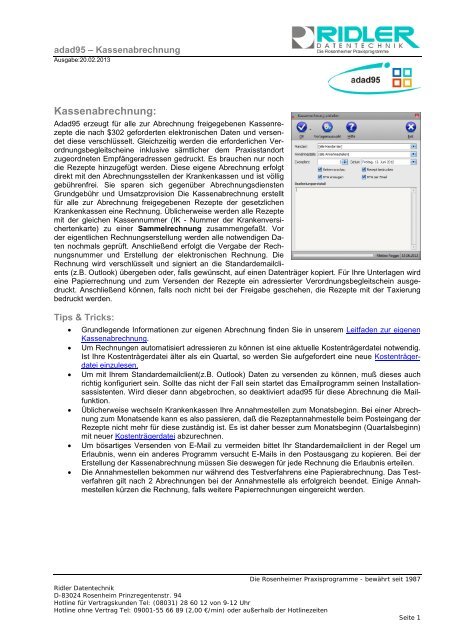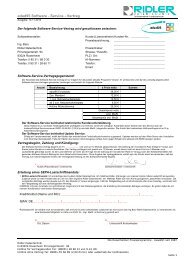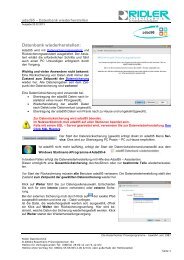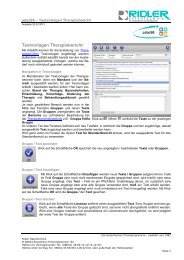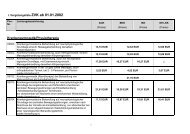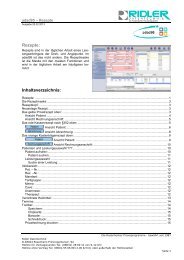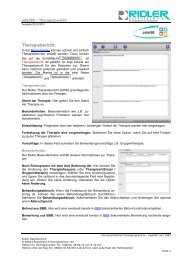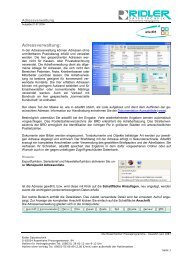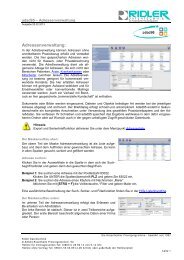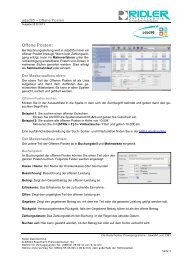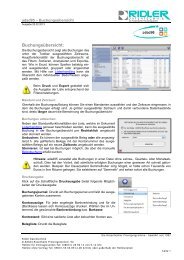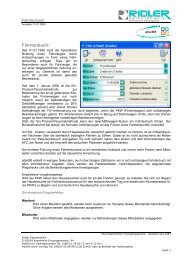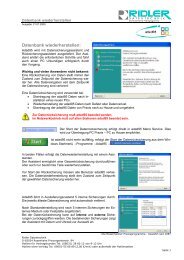Kassenabrechnung - adad95
Kassenabrechnung - adad95
Kassenabrechnung - adad95
Sie wollen auch ein ePaper? Erhöhen Sie die Reichweite Ihrer Titel.
YUMPU macht aus Druck-PDFs automatisch weboptimierte ePaper, die Google liebt.
<strong>adad95</strong> – <strong>Kassenabrechnung</strong><br />
Ausgabe:20.02.2013<br />
<strong>Kassenabrechnung</strong>:<br />
Adad95 erzeugt für alle zur Abrechnung freigegebenen Kassenrezepte<br />
die nach $302 geforderten elektronischen Daten und versendet<br />
diese verschlüsselt. Gleichzeitig werden die erforderlichen Verordnungsbegleitscheine<br />
inklusive sämtlicher dem Praxisstandort<br />
zugeordneten Empfängeradressen gedruckt. Es brauchen nur noch<br />
die Rezepte hinzugefügt werden. Diese eigene Abrechnung erfolgt<br />
direkt mit den Abrechnungsstellen der Krankenkassen und ist völlig<br />
gebührenfrei. Sie sparen sich gegenüber Abrechnungsdiensten<br />
Grundgebühr und Umsatzprovision Die <strong>Kassenabrechnung</strong> erstellt<br />
für alle zur Abrechnung freigegebenen Rezepte der gesetzlichen<br />
Krankenkassen eine Rechnung. Üblicherweise werden alle Rezepte<br />
mit der gleichen Kassennummer (IK - Nummer der Krankenversichertenkarte)<br />
zu einer Sammelrechnung zusammengefaßt. Vor<br />
der eigentlichen Rechnungserstellung werden alle notwendigen Daten<br />
nochmals geprüft. Anschließend erfolgt die Vergabe der Rechnungsnummer<br />
und Erstellung der elektronischen Rechnung. Die<br />
Rechnung wird verschlüsselt und signiert an die Standardemailclients<br />
(z.B. Outlook) übergeben oder, falls gewünscht, auf einen Datenträger kopiert. Für Ihre Unterlagen wird<br />
eine Papierrechnung und zum Versenden der Rezepte ein adressierter Verordnungsbegleitschein ausgedruckt.<br />
Anschließend können, falls noch nicht bei der Freigabe geschehen, die Rezepte mit der Taxierung<br />
bedruckt werden.<br />
Tips & Tricks:<br />
• Grundlegende Informationen zur eigenen Abrechnung finden Sie in unserem Leitfaden zur eigenen<br />
<strong>Kassenabrechnung</strong>.<br />
• Um Rechnungen automatisiert adressieren zu können ist eine aktuelle Kostenträgerdatei notwendig.<br />
Ist Ihre Kostenträgerdatei älter als ein Quartal, so werden Sie aufgefordert eine neue Kostenträgerdatei<br />
einzulesen.<br />
• Um mit Ihrem Standardemailclient(z.B. Outlook) Daten zu versenden zu können, muß dieses auch<br />
richtig konfiguriert sein. Sollte das nicht der Fall sein startet das Emailprogramm seinen Installationsassistenten.<br />
Wird dieser dann abgebrochen, so deaktiviert <strong>adad95</strong> für diese Abrechnung die Mailfunktion.<br />
• Üblicherweise wechseln Krankenkassen Ihre Annahmestellen zum Monatsbeginn. Bei einer Abrechnung<br />
zum Monatsende kann es also passieren, daß die Rezeptannahmestelle beim Posteingang der<br />
Rezepte nicht mehr für diese zuständig ist. Es ist daher besser zum Monatsbeginn (Quartalsbeginn)<br />
mit neuer Kostenträgerdatei abzurechnen.<br />
• Um bösartiges Versenden von E-Mail zu vermeiden bittet Ihr Standardemailclient in der Regel um<br />
Erlaubnis, wenn ein anderes Programm versucht E-Mails in den Postausgang zu kopieren. Bei der<br />
Erstellung der <strong>Kassenabrechnung</strong> müssen Sie deswegen für jede Rechnung die Erlaubnis erteilen.<br />
• Die Annahmestellen bekommen nur während des Testverfahrens eine Papierabrechnung. Das Testverfahren<br />
gilt nach 2 Abrechnungen bei der Annahmestelle als erfolgreich beendet. Einige Annahmestellen<br />
kürzen die Rechnung, falls weitere Papierrechnungen eingereicht werden.<br />
Die Rosenheimer Praxisprogramme - bewährt seit 1987<br />
Ridler Datentechnik<br />
D-83024 Rosenheim Prinzregentenstr. 94<br />
Hotline für Vertragskunden Tel: (08031) 28 60 12 von 9-12 Uhr<br />
Hotline ohne Vertrag Tel: 09001-55 66 89 (2,00 €/min) oder außerhalb der Hotlinezeiten<br />
Seite 1
<strong>adad95</strong> – <strong>Kassenabrechnung</strong><br />
Ausgabe:20.02.2013<br />
Einstellungen zur <strong>Kassenabrechnung</strong>serstellung:<br />
Die <strong>Kassenabrechnung</strong>serstellung können Sie im Menü AbrechnungKassenrechnung §302 erstellen<br />
aufrufen. Für die Kassenrechnung können folgende Einstellungen vorgenommen werden:<br />
Mandant: Auswahl eines Mandanten. Falls kein Mandant ausgewählt wird, werden für alle Mandanten<br />
Rechnungen gestellt.<br />
Annahmestelle: Auswahl einer Annahmestelle. Falls keine Annahmestelle ausgewählt wird, werden für alle<br />
Annahmestellen Rechnungen erstellt.<br />
Exemplare: Anzahl der Exemplare, die ausgedruckt werden(wenn die Seitenvorschau deaktiviert ist).<br />
Datum: Das Datum der zu erstellenden Rechnung.<br />
Seitenvorschau: Wenn die Seitenvorschau aktiviert ist, werden alle Ausgaben vor dem Ausdruck (zur<br />
Überprüfung) auf dem Bildschirm angezeigt.<br />
Rezept bedrucken: Falls die Rezepte noch nicht bei der Freigabe bedruckt wurden, kann dies durch Aktivieren<br />
der Option Rezepte bedrucken nachgeholt werden. Die einzelnen Rezepte werden in der Reihefolge<br />
der Probeabrechnung angefordert. Durch Drücken von [Enter] / [ESC] werden die Rezepte gedruckt / übersprungen.<br />
DTA erzeugen: Diese Option ist deaktiviert, falls keine elektronische Rechnung, sondern lediglich eine Papierrechnung<br />
erzeugt werden soll. Die Rezepte werden jedoch trotzdem als abgerechnet gekennzeichnet.<br />
DTA per Mail: Soll der DTA bei der Erstellung nicht per Email versendet, sondern separat gespeichert<br />
werden, ist diese Option zu deaktivieren. Dies wird nur in wenigen Fällen empfohlen!<br />
Bearbeitungsprotokoll: Zeigt den Bearbeitungsfortschritt.<br />
Mit Klick auf die Schaltfläche OK wird die <strong>Kassenabrechnung</strong> mit den gesetzten Einstellungen erstellt.<br />
Probeabrechnung:<br />
Die Probekassenabrechnung(Menüpunkt AbrechnungProbeabrechnung<br />
§302 Kassen) zeigt, was die Erstellung der Abrechnung<br />
zum aktuellen Zeitpunkt ergeben würde. Neben dem Gesamtbetrag<br />
der Rechnung wird der Wert jedes Rezeptes und seiner Einzelleistungen<br />
aufgeführt. Berücksichtigt werden dabei alle zur Abrechnung<br />
freigegebenen Rezepte. Anhand der Probeabrechnung läßt<br />
sich die Vollständigkeit der Rechnungsstellung vorab kontrollieren.<br />
Bei dieser Gelegenheit sollten Sie auch die Taxierung der Rezepte<br />
kontrollieren. Prüfen Sie auch, ob alle Termine eingetragen und vom Patienten abgezeichnet wurden. Neben<br />
den Exemplaren und dem Druckdatum kann auch hier eine Seitenvorschau aktiviert werden. Mit Klick auf<br />
die Schaltfläche OK wird die Probeabrechnung erstellt.<br />
Weitere relevante Dokumente:<br />
Kostenträgerdatei einlesen<br />
Leitfaden zur eigenen <strong>Kassenabrechnung</strong><br />
Die Rosenheimer Praxisprogramme - bewährt seit 1987<br />
Ridler Datentechnik<br />
D-83024 Rosenheim Prinzregentenstr. 94<br />
Hotline für Vertragskunden Tel: (08031) 28 60 12 von 9-12 Uhr<br />
Hotline ohne Vertrag Tel: 09001-55 66 89 (2,00 €/min) oder außerhalb der Hotlinezeiten<br />
Seite 2